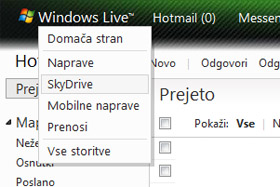Spletna e-pošta Hotmail omogoča pošiljanje albumov fotografij do skupne velikosti kar 25 GB s pomočjo oblaka SkyDrive, brez da bi preobremenili prejemnikov nabiralnik.
1. korak: Odprite poštni nabiralnik Hotmail (klik).
V primeru, da ga še nimate ali pa trenutno niste vpisani, se morate najprej vpisati oz. prijaviti. Vsa navodila so na strani.

2. korak: Pridržite miškin kazalec nad napisom Hotmail in izberite Pošlji e-pošto. Lahko tudi kliknete na Novo, pod tem napisom, v kolikor ste že v nabiralniku. Bližnjica na tipkovnici je CTRL+N.

3. korak: V polje Za vpišete prejemnikov naslov, pod njim zadevo, spodaj v velik prazen prostor, pa besedilo e-pošte, kot pri vseh drugih e-poštnih storitvah.
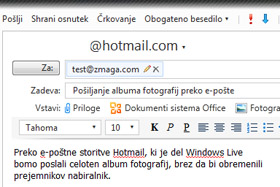
4. korak: V vrstici Vstavljanje pa imate veliko možnosti za vstavljanje najrazličnejših prilog; priloge, Office dokumenti, fotografije, iz storitve Bing in čustveni simboli.
V nadaljevanju se bomo osredotočili na pošiljanje celotnega albuma fotografij.
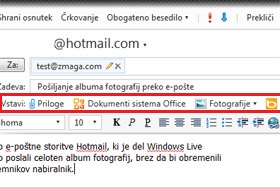
5. korak: Kliknite na Fotografije in izberite Nov album.
Vstavite lahko tudi spletne slike ali slikovne izrezke.
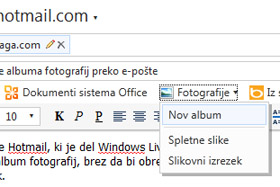
6. korak: Odpre se okno z Raziskovalcem.
Poiščite slike na računalniku, jih označite kolikor želite, ter kliknite Odpri na dnu okna.
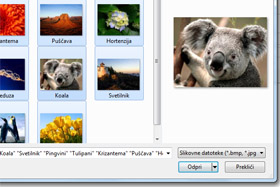
7. korak: Slike se pričnejo nalagati. Koliko časa bo postopek trajal je odvisno od tega, koliko slik ste izbrali, hitrosti vaše internetne povezave ter kako velike so te slike.
Posamezno sliko lahko tudi odstranite s klikom na x poleg le-te.
Če pošiljate zelo veliko slik, se splača med nalaganjem vzeti odmor in postoriti kaj drugega. 🙂
Posamezna slika ne sme presegati 50 MB. Skupno imate na voljo 25 GB prostora (odvisno koliko ste ga porabili za kaj drugega, če uporabljate SkyDrive).
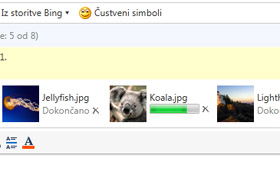
8. korak: Kliknite sedaj na Urejanje podrobnosti albuma.
Poleg se nahaja tudi povezava Predogled diaprojekcije, s katero lahko naložene slike pregledate.
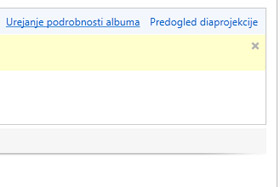
9. korak: V novem okencu imate na voljo možnosti, s katerimi spremenite lastnosti albuma, kot so: Ime albuma, Ta album poteče po (izberete koliko časa želite, da je na voljo v oblaku SykDrive), Velikost fotografije (izberite na kakšno velikost naj se fotografije pomanjšajo, sicer izberite Prvotno) in čisto spodaj označite, če želite da prejemniki lahko dodajajo in brišejo fotografije iz albuma.
Kliknite na gumb Shrani, da se spremembe shranijo, v kolikor jih ne želite shraniti pa na gumb Prekliči.
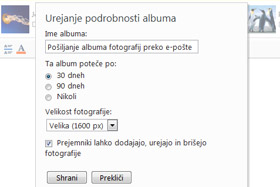
10. korak: Sedaj le še kliknite na povezavo Pošlji (Ctrl+Enter). Seveda lahko sporočilo tudi shranite kot osnutek (Shrani osnutek) ali pa ga zavržete s klikom na Prekliči.
E-poštnega sporočila ne smete poslati prej, preden se ne naložijo vse izbrane fotografije, sicer v poslanem albumu ne bo vseh. Ravno tako sporočila oz. brskalnika med nalaganjem fotografij ne smete zapreti, saj bi se prenos fotografij, ki še niso bile naložene preklical.
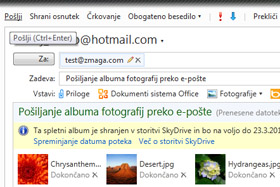
11. korak: Po uspešnem pošiljanju se odpre stran, ki vas obvesti, da je bil album z e-pošto poslan. Seveda lahko album posredujete še več ljudem in dodate nove fotografije.
Lahko se vrnete v mapo prejeto ali pa brskalnik zaprete oz. odsurfate drugam.

12. korak: Prejemnika pa bi v nabiralniku moralo pričakati tako e-poštno sporočilo, kot na sliki, s predogledom slik in možnostmi: Prikaz diaprojekcije (za to je potreben vtičnik Silverlight), Prenesi vse (potreben vpis v Windows Live) in Dodajte več fotografij (če ste mu to možnost omogočili).
Seveda pod tem ne manjka niti opozorilo, do kdaj bo album na voljo v storitvi SkyDrive, če ste nastavili, da se po določenem času odstrani.
Skrb, da bi te fotografije kdo našel na spletu je odveč. Privzeto se nastavi, da ima dostop do fotografij vsak s povezavo. Torej, vsakemu ki boste povezavo do albuma posredovali, bo slike lahko gledal in si jih prenesel na računalnik, ostali jih ne bodo našli, tudi če jih še tako vneto iščejo.
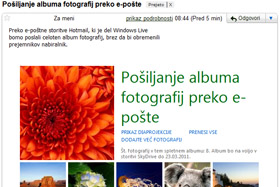
13. korak: Za konec vam še povem, kako lahko dostopate do storitve SkyDrive, kjer je album shranjen. Odprete Domačo stran – Windows Live ali Hotmail nabiralnik oz. kar direktno vpišete naslov http://skydrive.live.com.
Na eni zmed Windows Live strani, pridržite miško na napisu Windows Live in izberete SkyDrive. Tukaj bodo prikazani vsi vaši dokumenti in mape, ki jih imate v tem oblaku.